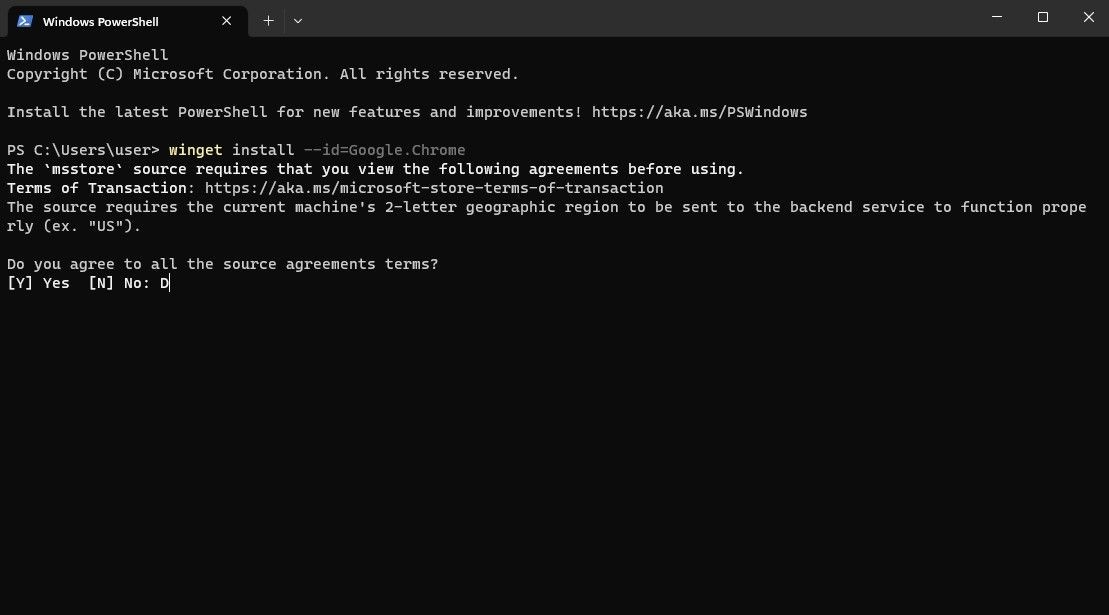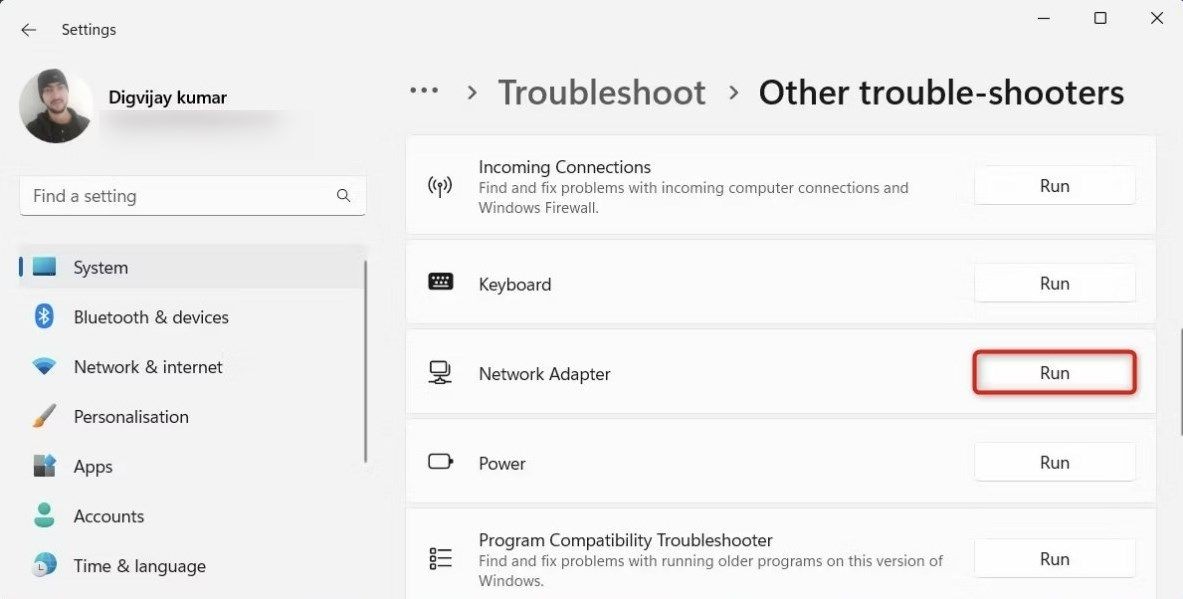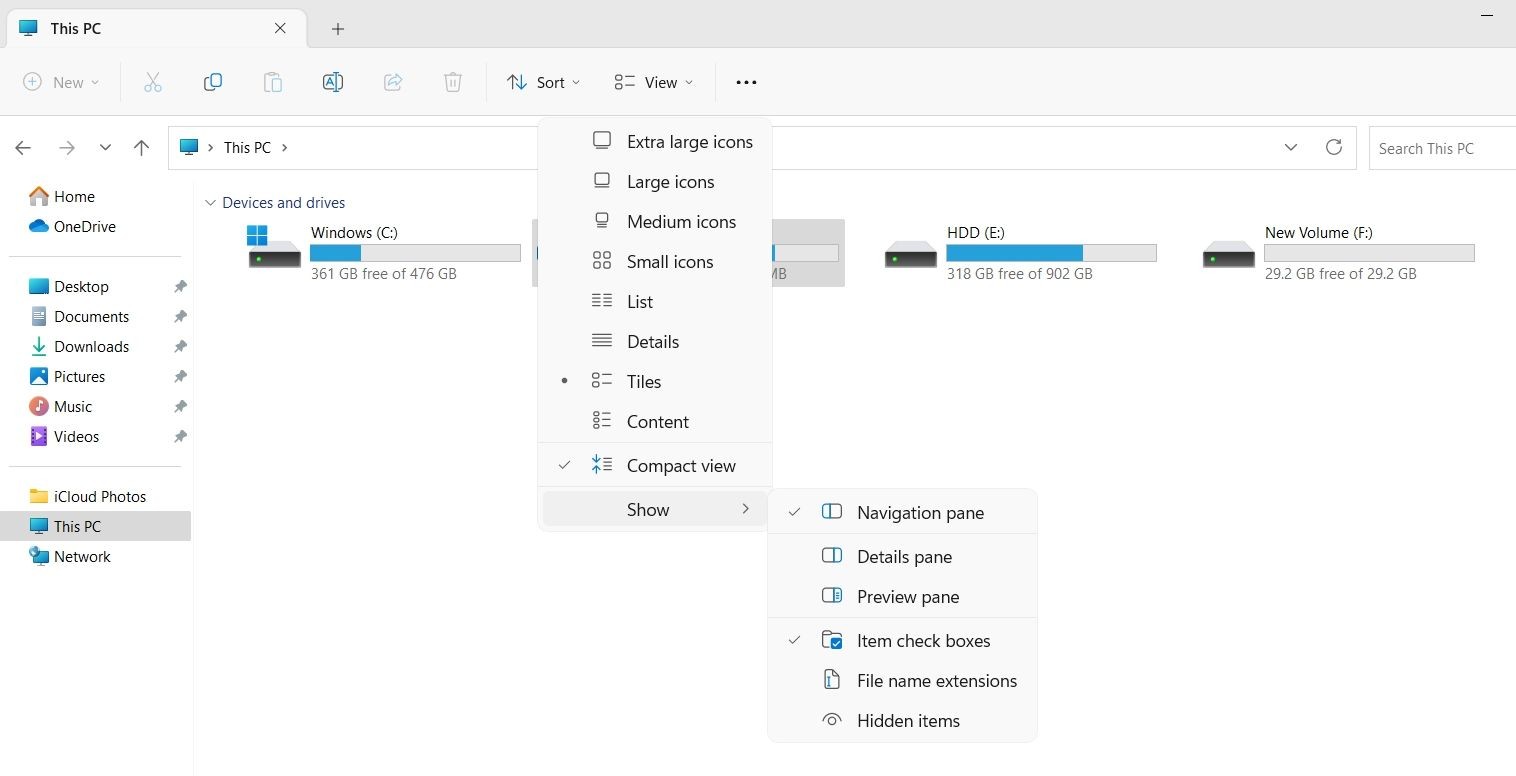Contents
Máy tính Windows của bạn có thể đã được trang bị đồ họa tích hợp, đặc biệt là nếu bạn đang sử dụng laptop. Đồ họa tích hợp (iGPU) thường có hiệu suất thấp hơn so với đồ họa rời (dedicated GPU). Vì vậy, nếu bạn có một card đồ họa rời, việc tận dụng nó để cải thiện hiệu suất đồ họa của máy tính là điều hoàn toàn hợp lý. Trong bài viết này, chúng tôi sẽ hướng dẫn bạn cách tắt đồ họa tích hợp trên máy tính Windows để tối ưu hóa hiệu suất.
Kiểm Tra Xem Bạn Có Card Đồ Họa Rời Hay Không
Trước khi tắt đồ họa tích hợp, bạn cần xác nhận rằng máy tính của bạn đã được trang bị card đồ họa rời và nó hoạt động bình thường. Để làm điều này, bạn hãy nhấp chuột phải vào một vùng trống trên thanh Taskbar và chọn Task Manager.
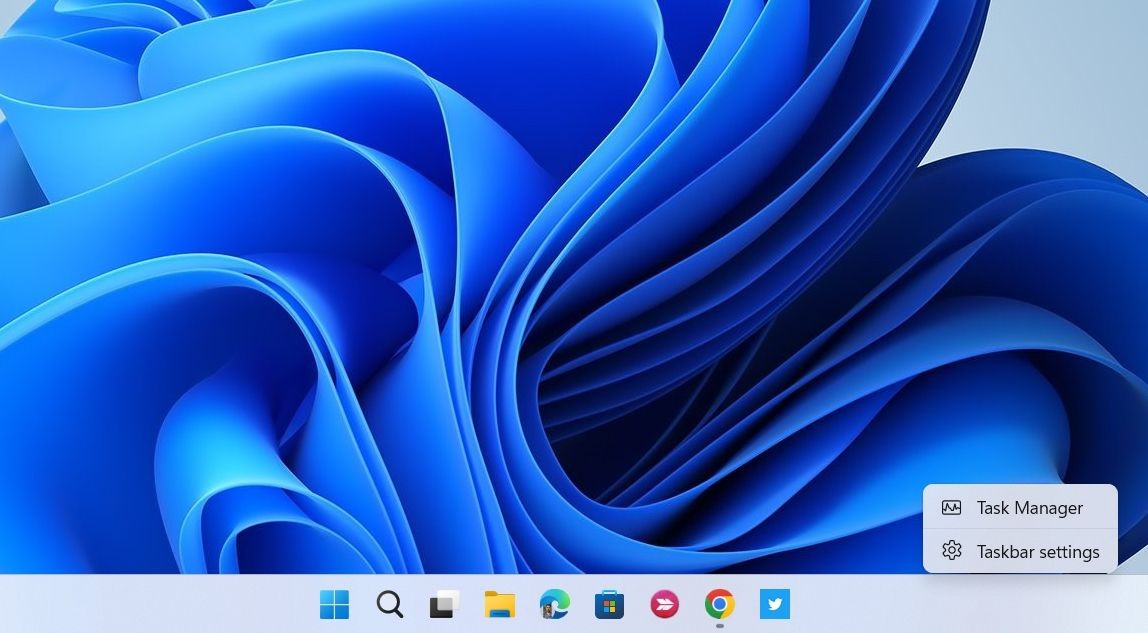 Kiểm tra Task Manager
Kiểm tra Task Manager
Trong cửa sổ Task Manager, bạn chọn tab Performance ở phía bên trái và kiểm tra số lượng GPU có sẵn cho máy tính của bạn ở phía bên phải. Nếu có hơn một GPU, thì GPU còn lại chính là card đồ họa rời. Trong trường hợp của chúng tôi, GPU 1 là card đồ họa rời, và nếu bạn nhấp vào nó và cuộn xuống phía dưới, bạn sẽ thấy mục Dedicated GPU Memory trong bảng điều khiển bên phải.
Sau khi xác nhận rằng máy tính của bạn có thêm một card đồ họa rời, bạn có thể tiến hành tắt đồ họa tích hợp.
Cách Tắt Đồ Họa Tích Hợp Trên Máy Tính Windows
Bạn có thể tắt đồ họa tích hợp thông qua Device Manager. Để làm điều này, hãy nhấn tổ hợp phím Win + R để mở cửa sổ Windows Run. Nhập devmgmt.msc vào ô văn bản và nhấn phím Enter để mở Device Manager.
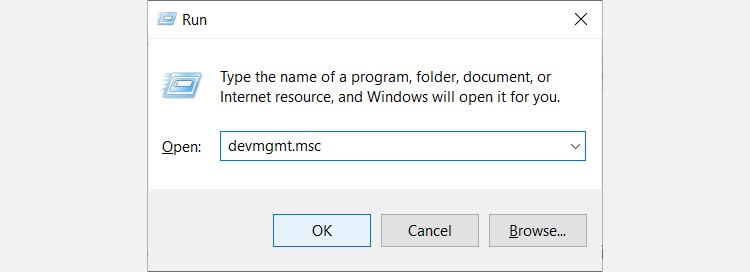 Mở Device Manager với Windows Run
Mở Device Manager với Windows Run
Mở rộng phần Display adapters, nhấp chuột phải vào đồ họa tích hợp của bạn và chọn Disable device.
 Tắt đồ họa tích hợp trong Device Manager
Tắt đồ họa tích hợp trong Device Manager
Trong hộp thoại xác nhận hiện ra, nhấp vào Yes để xác nhận việc tắt đồ họa tích hợp. Điều này sẽ tắt đồ họa tích hợp trên máy tính Windows của bạn và hệ thống sẽ dựa vào card đồ họa rời để xử lý đồ họa.
Có Nên Tắt Đồ Họa Tích Hợp Không?
Mặc dù card đồ họa rời thường mạnh mẽ hơn và có thể nâng cao hiệu suất đồ họa của máy tính, nhưng điều này không phải lúc nào cũng đúng.
Việc quyết định tắt đồ họa tích hợp phụ thuộc vào việc bạn có card đồ họa rời mạnh hơn và bạn có sử dụng nhiều ứng dụng yêu cầu đồ họa cao như game hay phần mềm thiết kế hay không. Như đã đề cập trong bài viết đồ họa tích hợp so với đồ họa rời, card đồ họa rời lý tưởng cho các hoạt động phức tạp hơn.
Ngược lại, nếu bạn không sử dụng các ứng dụng yêu cầu đồ họa cao, hoặc bạn cần giảm tiêu thụ điện năng trên laptop, bạn không cần phải tắt đồ họa tích hợp. Ngoài ra, hệ thống Windows của bạn có thể hỗ trợ đồ họa chuyển đổi, cho phép nó quyết định sử dụng GPU nào tùy thuộc vào ứng dụng bạn đang chạy.
Tuy nhiên, việc này có thể gây ra tình trạng đồ họa tích hợp làm giảm hiệu suất của card đồ họa rời trong một số trường hợp nếu cả hai đều đang chạy ứng dụng và không đủ tài nguyên hệ thống để phân bổ.
-
Làm sao để biết máy tính của tôi có card đồ họa rời không?
- Bạn có thể kiểm tra trong Task Manager, chọn tab Performance và xem số lượng GPU có sẵn.
-
Tắt đồ họa tích hợp có ảnh hưởng gì đến hiệu suất máy tính không?
- Nếu bạn có card đồ họa rời mạnh mẽ và sử dụng các ứng dụng yêu cầu đồ họa cao, việc tắt đồ họa tích hợp có thể cải thiện hiệu suất đồ họa.
-
Có nên tắt đồ họa tích hợp trên laptop không?
- Nếu bạn cần tiết kiệm pin và không sử dụng các ứng dụng yêu cầu đồ họa cao, bạn không cần tắt đồ họa tích hợp.
-
Làm sao để mở lại đồ họa tích hợp nếu cần?
- Bạn có thể mở lại đồ họa tích hợp bằng cách vào Device Manager, tìm đến phần Display adapters, nhấp chuột phải vào đồ họa tích hợp và chọn Enable device.
-
Đồ họa chuyển đổi là gì?
- Đồ họa chuyển đổi là tính năng cho phép hệ thống Windows tự động chọn sử dụng GPU tích hợp hoặc GPU rời tùy thuộc vào ứng dụng đang chạy.
-
Có thể sử dụng cả đồ họa tích hợp và đồ họa rời cùng lúc không?
- Có, nhưng điều này có thể gây ra tình trạng thiếu tài nguyên hệ thống và làm giảm hiệu suất.
-
Làm sao để biết card đồ họa rời của tôi có đủ mạnh để tắt đồ họa tích hợp không?
- Bạn có thể kiểm tra thông số kỹ thuật của card đồ họa rời và so sánh với yêu cầu của các ứng dụng bạn sử dụng.
Tạp Chí Mobile luôn cập nhật những thông tin mới nhất về Hệ điều hành Windows.
Sử Dụng Card Đồ Họa Rời Khi Cần Thiết
Tóm lại, bạn nên sử dụng card đồ họa rời, đặc biệt là khi bạn làm việc với các ứng dụng yêu cầu đồ họa cao. Nhưng nếu máy tính của bạn không có card đồ họa rời, việc tắt đồ họa tích hợp không phải là một lựa chọn. Quyết định này phụ thuộc vào mục tiêu bạn muốn đạt được trên máy tính Windows của mình.